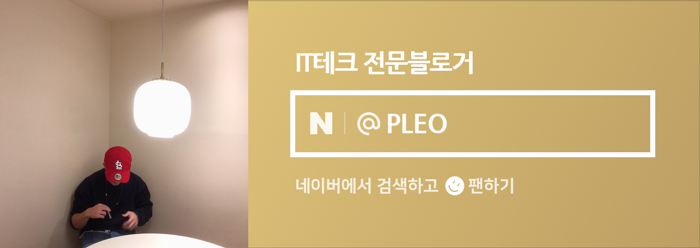아이폰 진동 설정 세기 무음모드 진동 끄기 조절 방법 알아보니
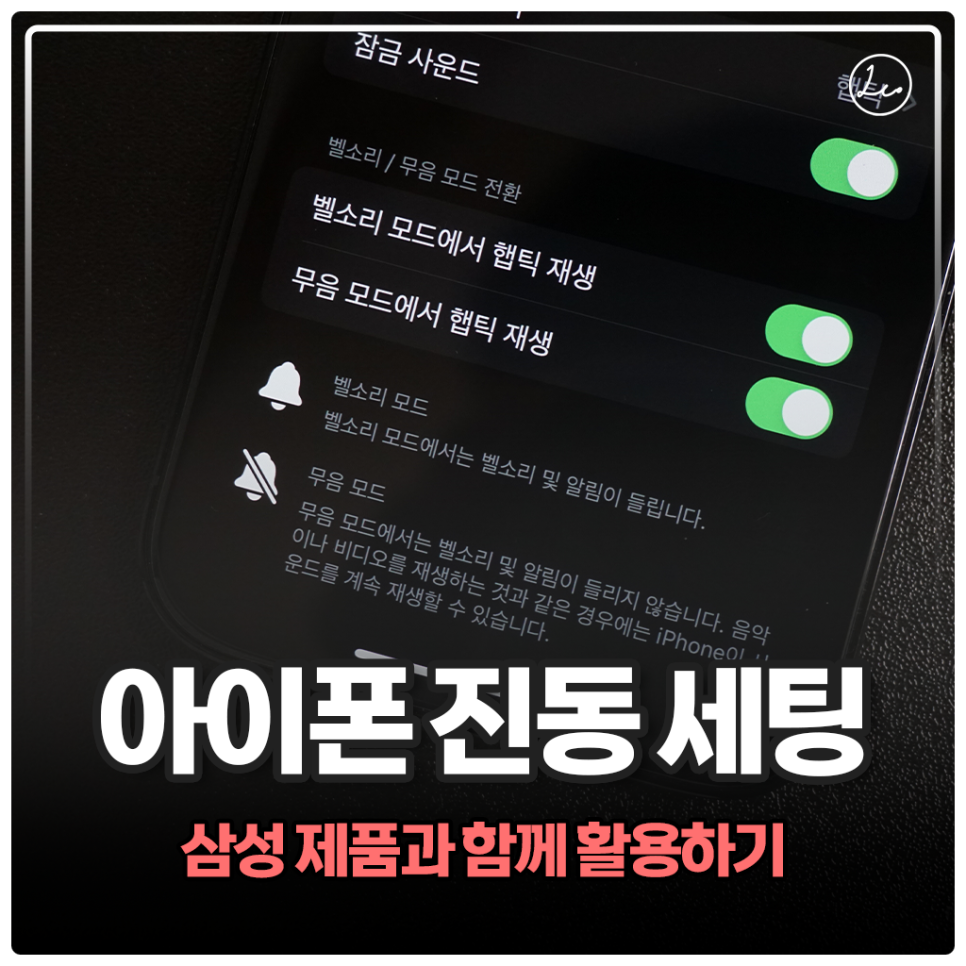
스마트폰에서 벨소리를 비롯해 상황에 따라 알림이 울리지 않는 무음모드 그리고 진동 설정은 하루에도 수십 번 바꾸는 경우가 많기에 어떻게 변경하는지만 알고 있다면 일상에서 사용하기 편리한데요. 오늘은 모드에 맞는 아이폰 진동 설정과 함께 알림음에 맞는 아이폰 진동 끄기 방법도 간단하게 살펴보겠습니다.
아이폰 진동 설정 세기 무음모드 진동 끄기 조절 방법 알아보니
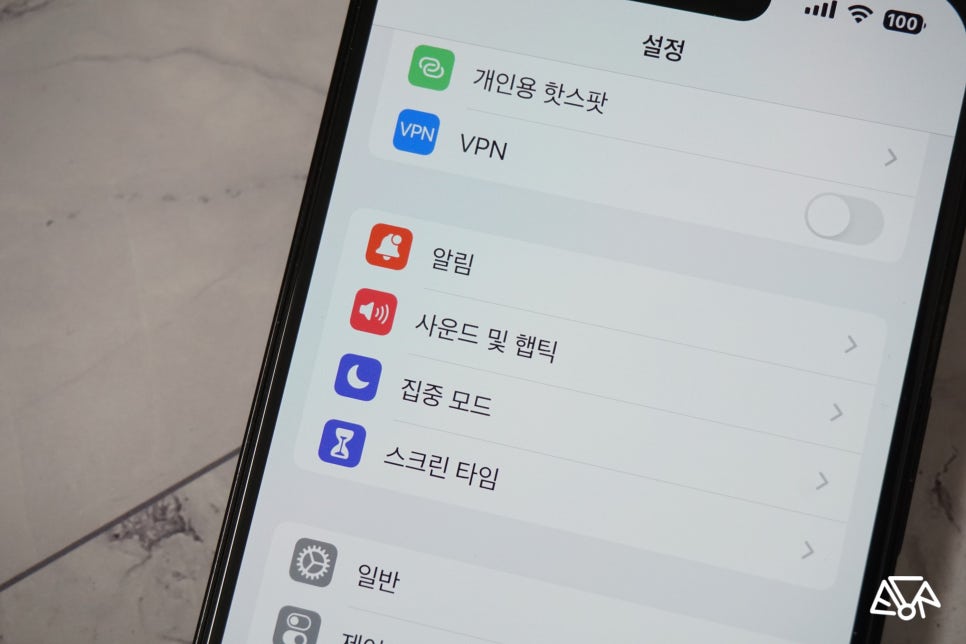
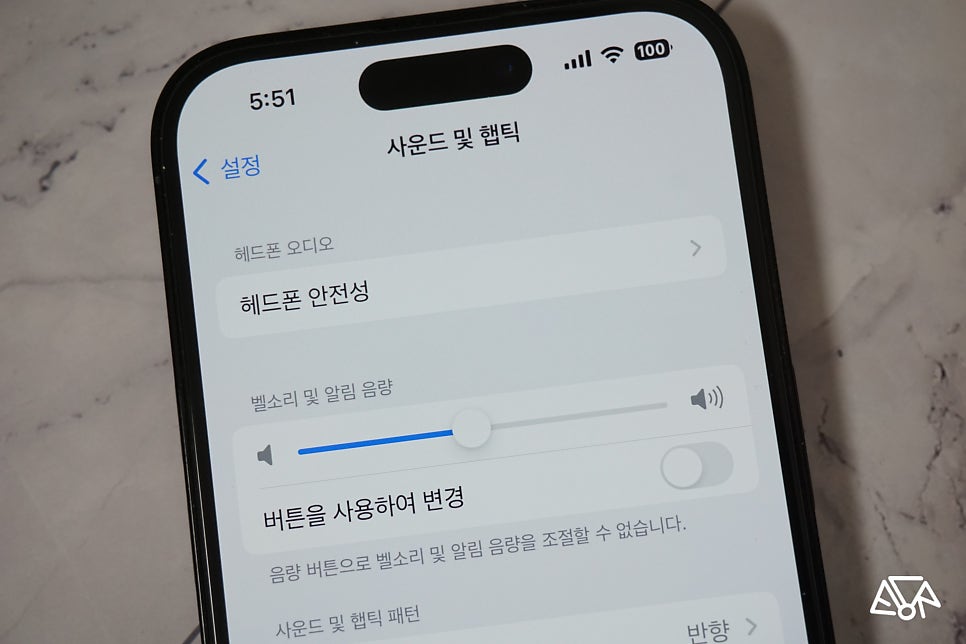
세팅을 위해 아이폰 설정을 먼저 실행해 주세요. 여기서 iPhone7 이상일 경우 사운드 및 햅틱 탭을 터치, 이전 모델일 경우 사운드 목록을 눌러 아이폰 진동 설정을 진행할 수 있습니다. 벨소리 관련 설정들을 뒤로하고 먼저 모드에 맞는 진동 세팅부터 볼 텐데요.
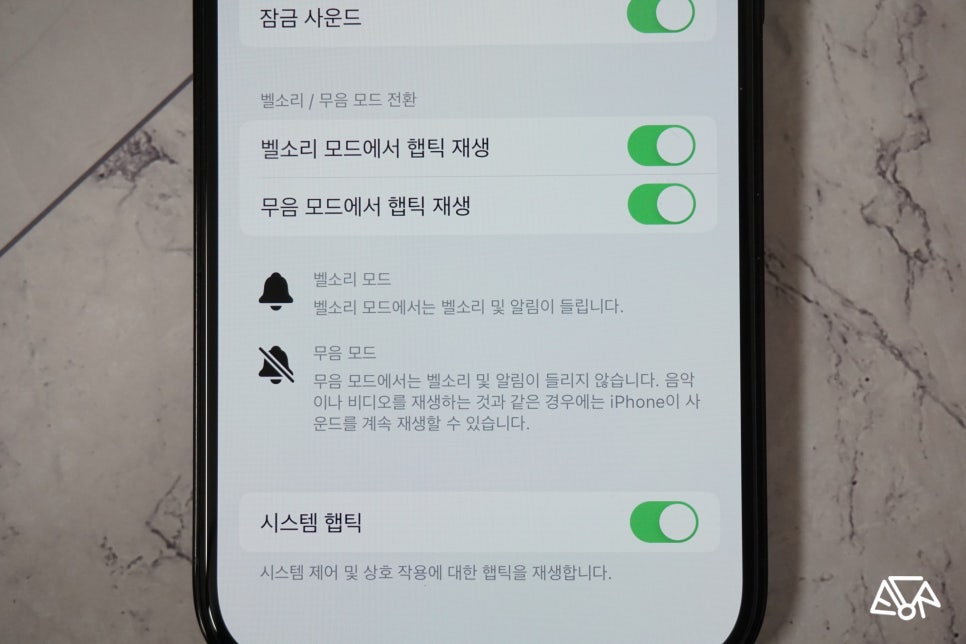
동일한 화면에서 맨 하단으로 내리면 벨소리, 아이폰 무음모드 진동을 각각 활성화/비활성화할 수 있습니다. 특히 아이폰 무음 진동의 경우 기본적으로 알림이 울리지 않기에 켜두는 것도 중요한 연락을 놓치지 않는 방법 중 하나인데요.
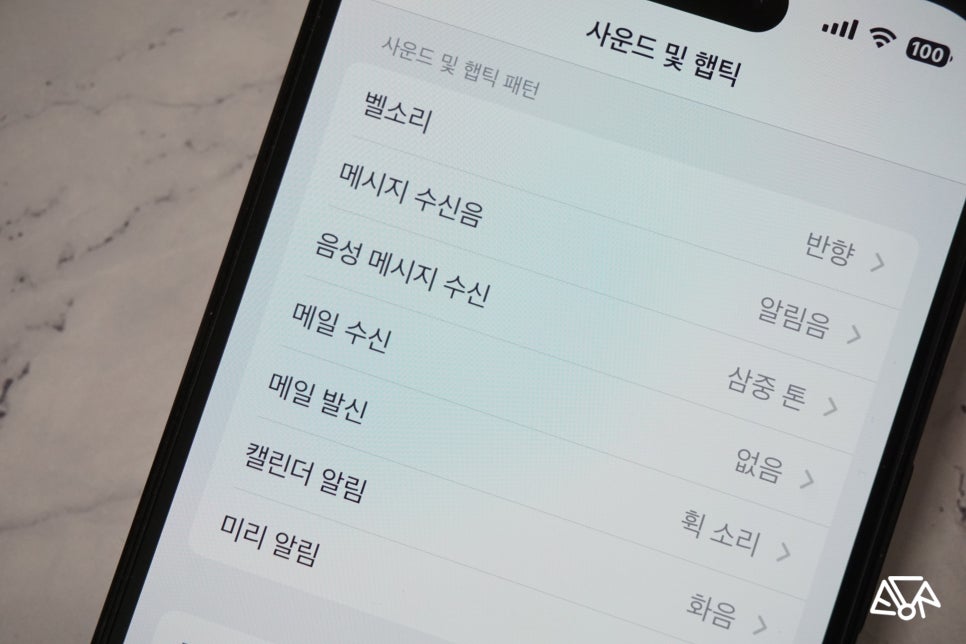
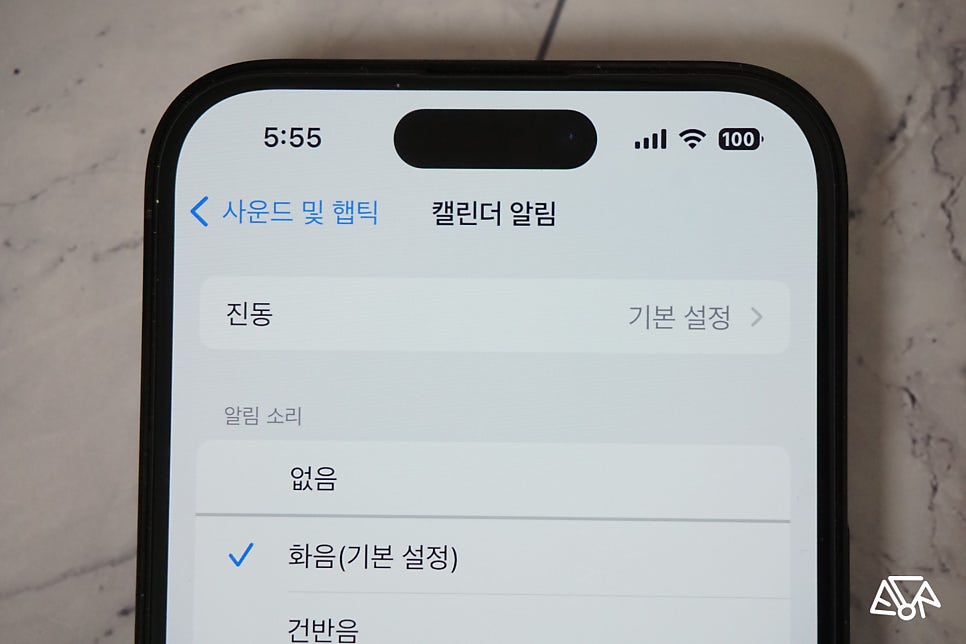
따로 iPhone에서는 진동 관련 탭은 없지만 벨소리, 메시지 수신음, 메일, 캘린더, 미리 알림 관련 목록은 따로 마련되어 있는데요. 원하는 알림음을 따로 누르면 전환되는 화면 상단에서 진동- 기본 설정이 되어 있는 것을 확인할 수 있습니다. 더 자세한 아이폰 진동 설정을 위해 해당 문구를 눌러주세요.
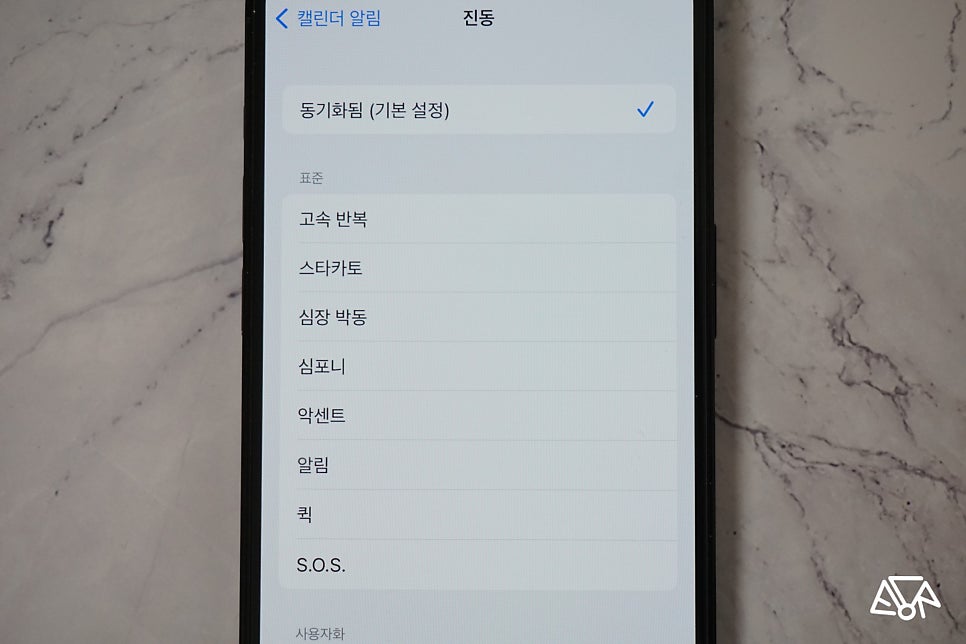
기본에 체크되어 있는 목록 이외에도 총 8개의 표준 아이폰 진동 설정 프리셋이 보이는데요. 각 목록을 누르면 바로 탭에 맞는 진동이 울리기에 확인하며 본인에게 맞는 햅틱을 쉽게 고를 수 있습니다.
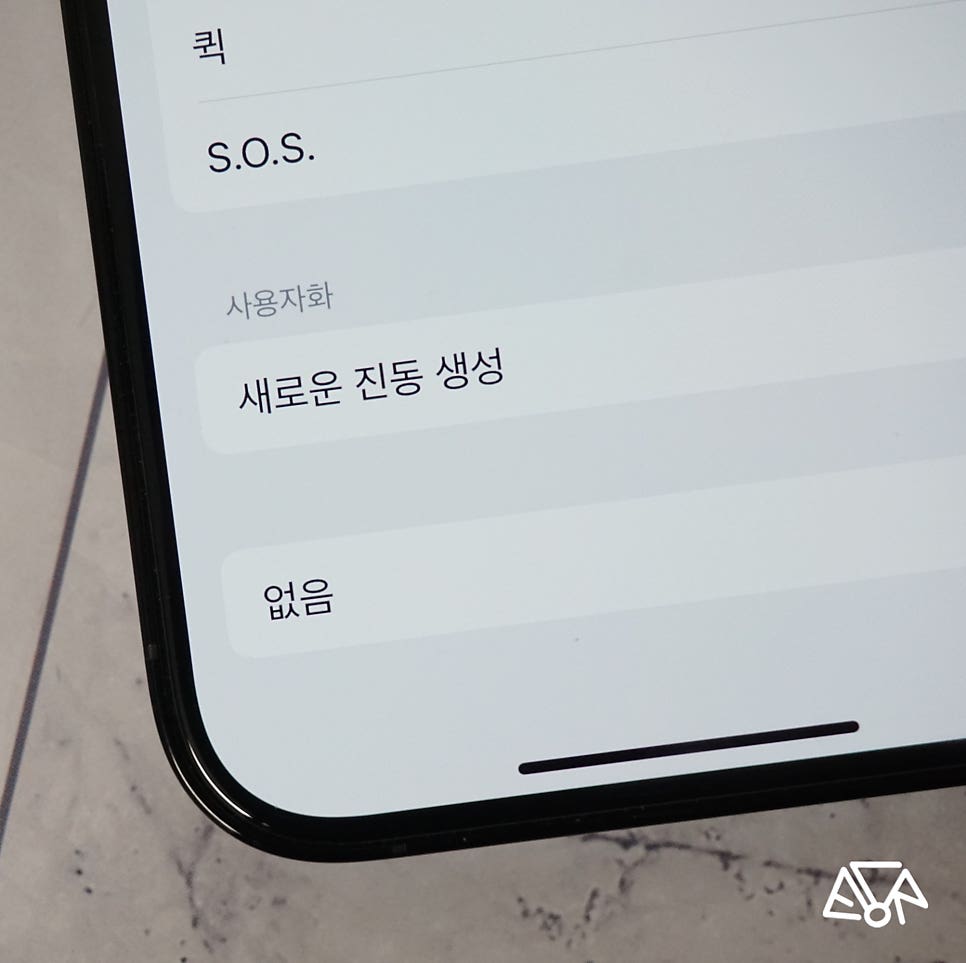
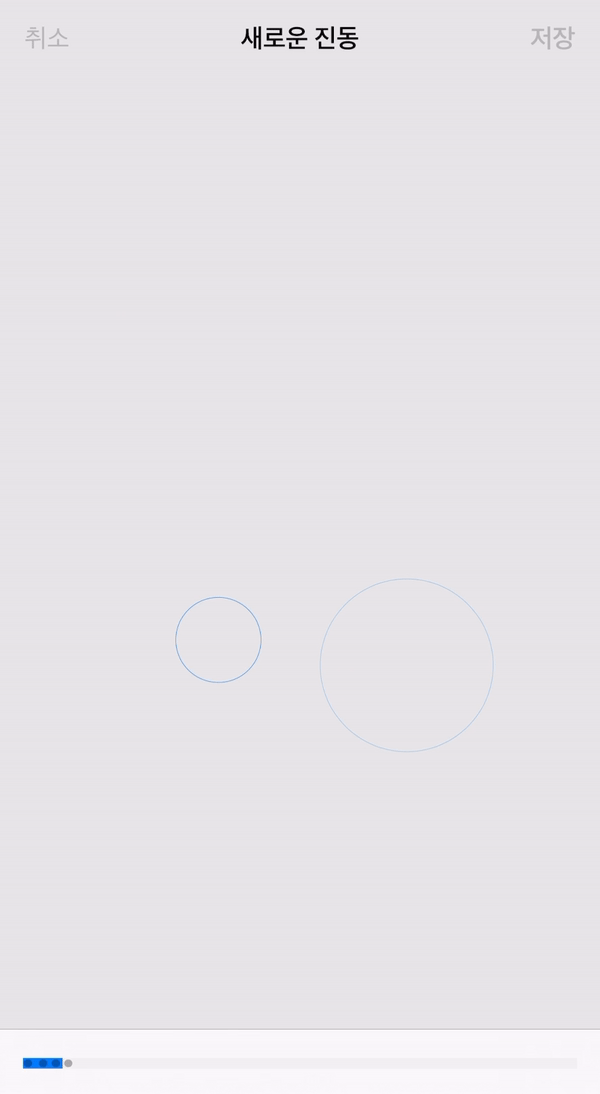
더욱 다양한 진동 효과를 사용하고 싶다면 사용자화 탭을 사용해 보시길 바랍니다. 새로운 진동 생성을 눌러 하얀색 빈 화면에 새로운 진동 패턴을 터치를 통해 직접 입력할 수 있는데요. 입력 후 하단부 중지 - 상단 정지를 차례대로 터치해줍니다. 여기서 많은 분들이 궁금해하시는 아이폰 진동 세기 조절은 불가능한데요. 강도는 한 가지로 정해져있어 패턴만 본인이 원하는 대로 커스텀 할 수 있습니다.
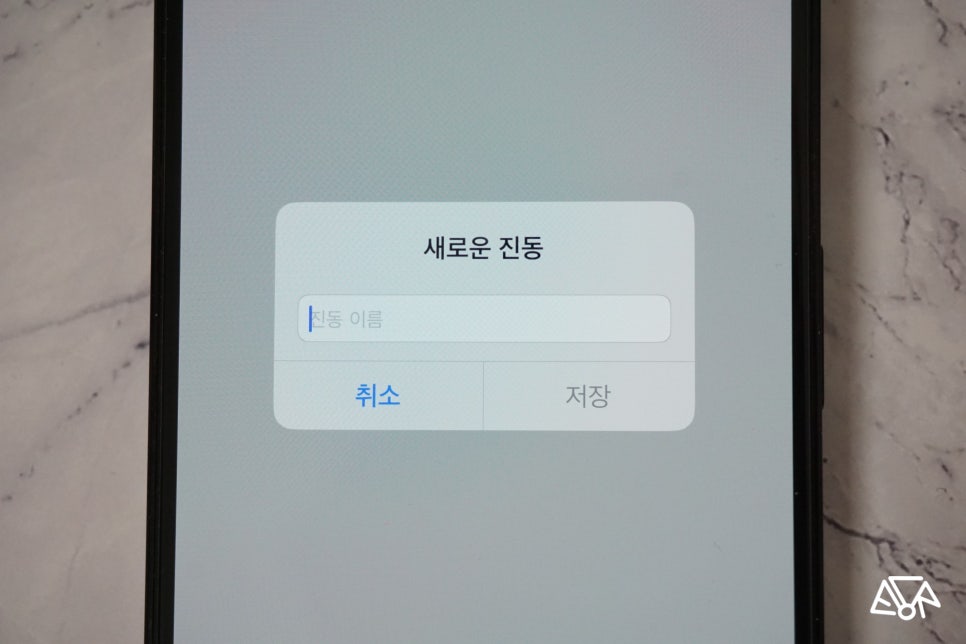
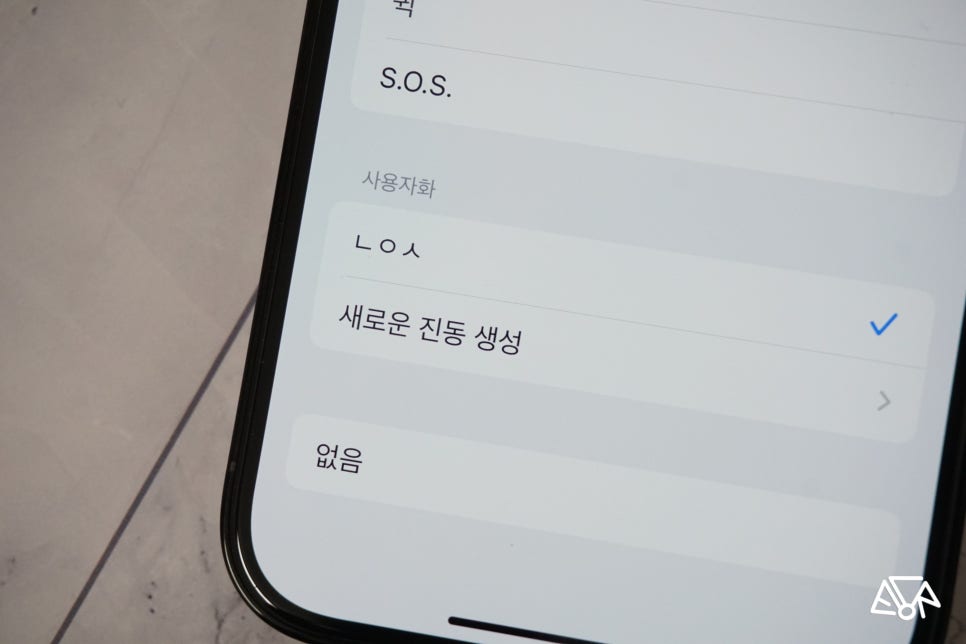
세기를 조절하는 것은 안되더라도 위 방법대로 새로운 패턴을 아이폰 진동 설정 목록에 언제든지 추가할 수 있기에 알림 기능별로 다르게 지정해 보시길 바랍니다. 더불어 이미지에 보이는 대로 아이폰 진동 끄기도 동일 페이지에서 가능하니 참고해 주세요.
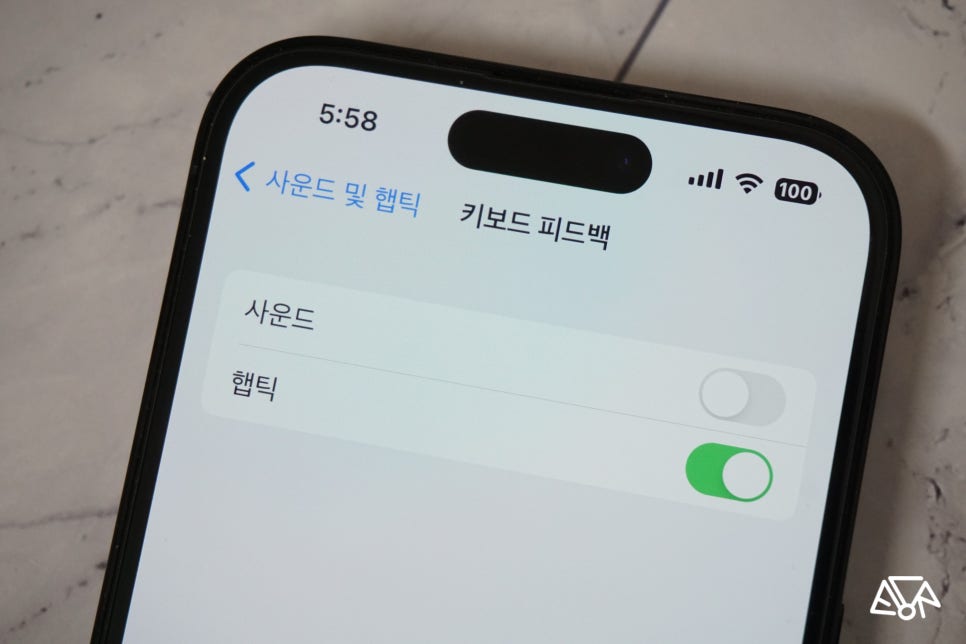
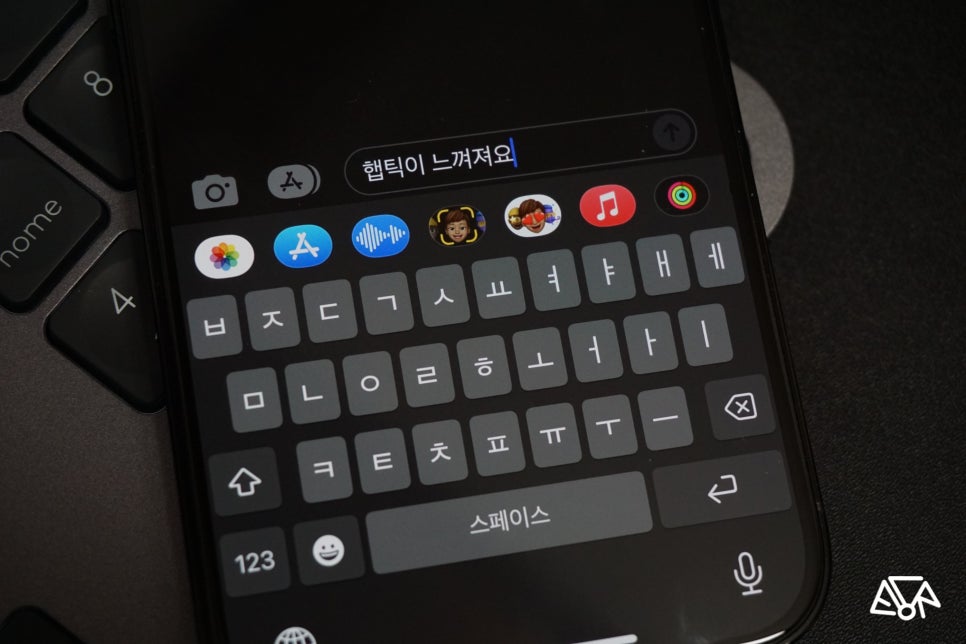
앞서 살펴본 기본 아이폰 진동 설정과 더불어 iOS 업데이트를 통해 사용할 수 있는 아이폰 키보드 진동도 '키보드 피드백'이라는 문구를 눌러 사용할 수 있습니다. 햅틱으로 전해지는 구분감은 꽤 명확하기에 활성화해보시면 좋을 것 같은데요.
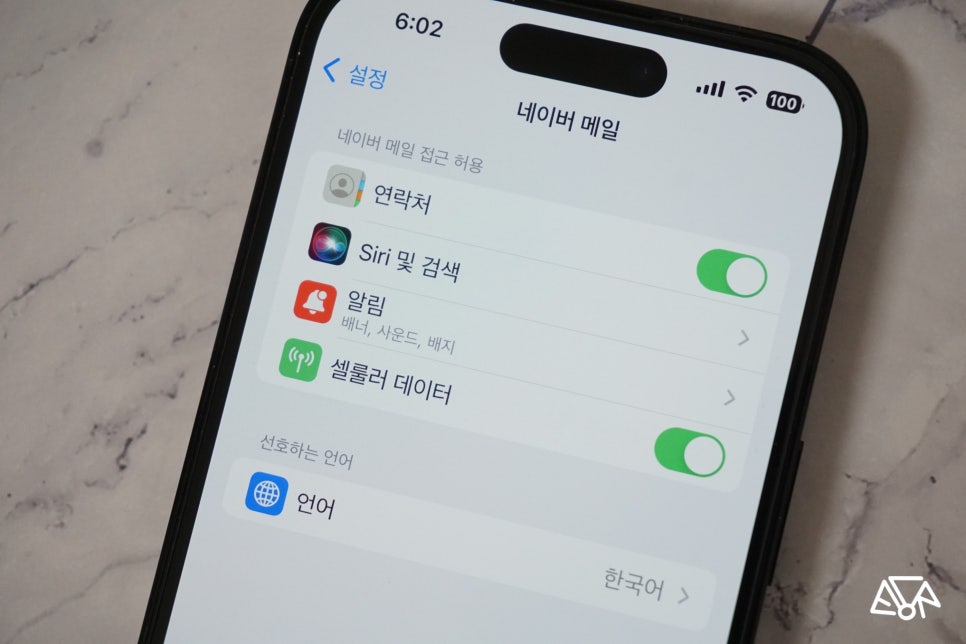
아이폰 진동 세기와 더불어 안드로이드에서는 가능한 어플 별로 진동을 다르게 하는 것은 거의 불가능합니다. 자주 사용되는 메신저 앱을 제외하곤 관련 메뉴 및 설정을 찾아보기 힘든데요. 따로 앱을 실행해 해당 어플에서의 세팅 화면에서 재차 확인해 보시길 바랍니다.
전화, 문자, 메일이 오게 되면 동일한 알림보다 간단한 아이폰 진동 설정을 통해 따로 구분하는 것이 더욱 효율적입니다. 잠깐의 시간만 투자한다면 효율적으로 연락을 받을 수 있기에 차근차근 세팅해나가는 건 어떨까요?